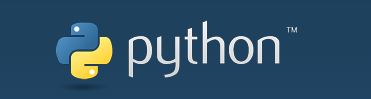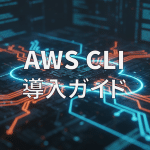前回はpyenvにより複数バージョンのPythonをインストールし、切り替えて作業できるようにしてみました。
今回はさらにvirtualenvによる実行環境作成を行ってみようと思います。
新しいPythonのvirtualenv環境は以下のように作成することができます。
pyenv virtualenv [Pythonのバージョン] <仮想環境名>
python3.4.4で、仮想環境名”dev344test”を作る場合は以下のコマンドとなります。
$ pyenv virtualenv 3.4.4 dev344test
確認してみます。
$ pyenv versions system * 3.4.4 (set by /Users/adachi/.pyenv/version) 3.4.4/envs/dev344test dev344test
「dev344test」がありました。
作成した仮想環境を使ってみましょう。ディレクトリを作成して、そのディレクトリ内だけ仮想環境で実行できるようにしてみます。
$ mkdir pythonstudy $ cd pythonstudy $ pyenv local dev344test
「local」を指定すると、現在いるディレクトリ以下で任意のPython実行環境を使用することができます。ターミナルが以下のようになるので仮想環境上で動作していることがわかります。
(dev344test) administrators-MacBook-Air:pythonstudy xxxxx$
一度仮想環境外に出て、システム全体のPythonのバージョンをデフォルトのsystem(2.7.10)に戻してみます。
$ cd ../ $ pyenv global system $ python -V Python 2.7.10
システム全体(global)でのPythonのバージョンは2.7.10に戻りました。
再度dev344test仮想環境を適用したディレクトリに移動し、Pythonのバージョンを確認してみます。
$ cd pythonstudy pyenv-virtualenv: deactivate pyenv-virtualenv: activate dev344test pyenv-virtualenv: prompt changing will be removed from future release. configure `export PYENV_VIRTUALENV_DISABLE_PROMPT=1' to simulate the behavior. (dev344test) administrators-MacBook-Air:pythonstudy xxxxx$ python -V Python 3.4.4
ここでのPythonのバージョンは3.4.4です。
このように、プロジェクト毎に仮想のPython実行環境を作成し作業を進めていくのがPythonでの開発のようです。